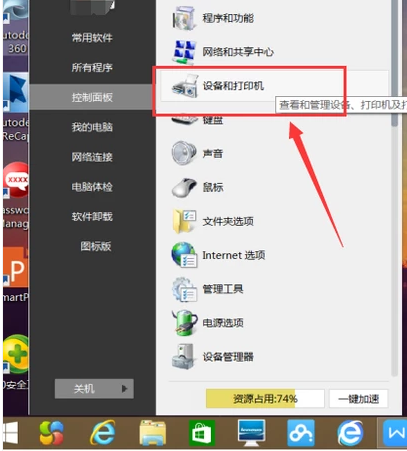- 编辑:飞飞系统
- 时间:2023-07-29
win10自发布以来,成为了大众的热门系统,随之而来的就是如何更新升级win10的各种问题。是的,win10的忠实粉丝都渴望升级到win10,但却不知道如何更新升级win10。小编就来告诉大家win10系统如何更新升级。
win10新版本的推出是为了修复之前的一些缺陷和bug。如果发现任何bug,将立即发布补丁包。我相信您不想错过在更新方面获得新功能和错误修复的机会。这样的Win10系统如何升级呢?很多网友可能还不知道,让小编给大家分享一下win10如何更新升级的操作流程。
最近,我在网上看到很多粉丝朋友留言询问我系统升级的方法。接下来我就教大家如何升级系统。
win10怎么更新升级图解说明
单击“开始”菜单并选择“设置”。
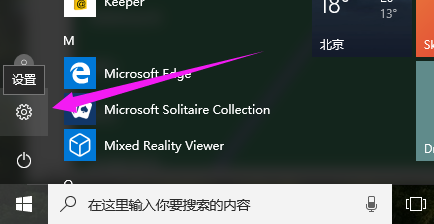
Win10(图1)
选择“更新和安全”
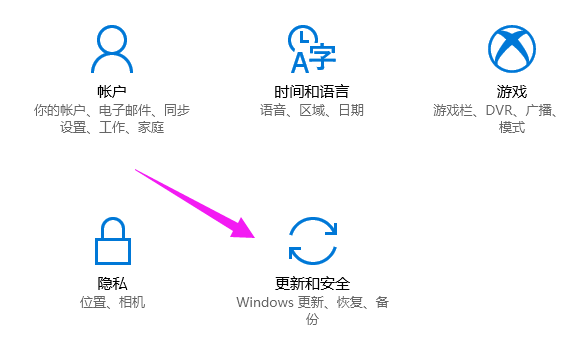
Win10(图2)
在Windows更新界面中,单击“检查更新”
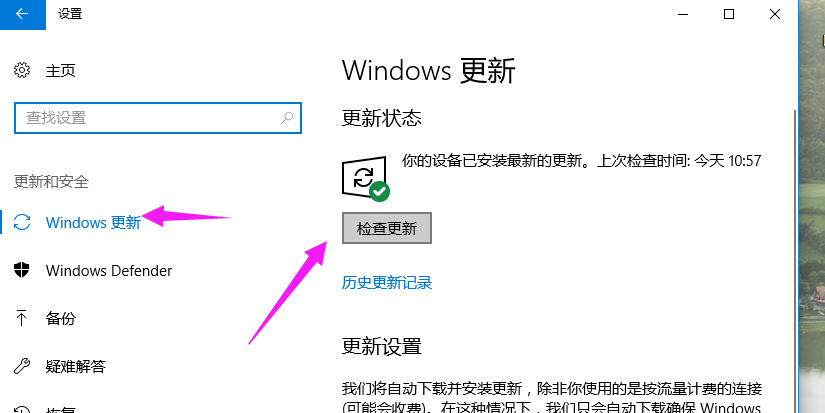
Win10(图3)
方法二:
在搜索框中输入“控制面板”,然后单击搜索
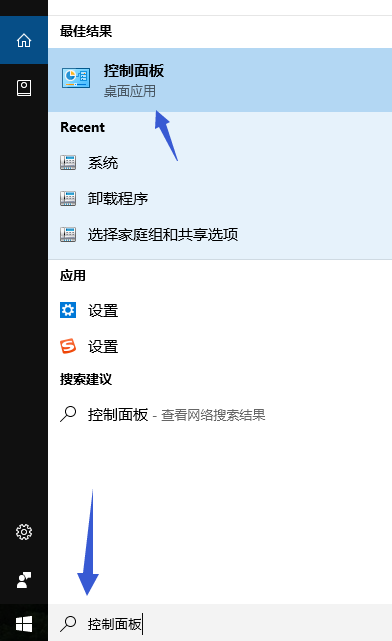
Win10(图4)
在“控制面板”界面中,点击“系统和安全”
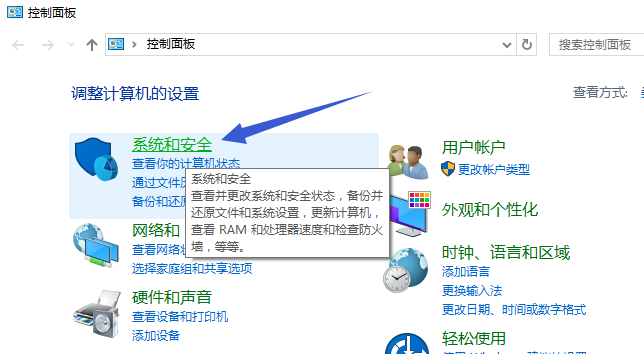
Win10(图5)
“Windows Update”下,如果是自动更新则忽略,如果不是,则点击左下角的“安装更新”。
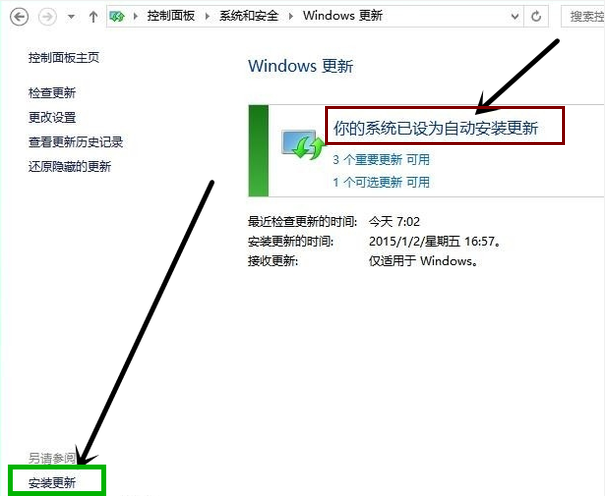
Win10(图6)
以上是win10更新升级的一些操作方法,更多精彩教程可以在“小白一键重装系统”官网找到。